本篇的合成主要是通过图层蒙版http:///tags/38847/抠图、画笔工具,调整图层等来进行制作,这个其实也是很简单的啦,都没什么技术难度,就算是新手,也能易懂可上手,合成教程总的来说就是要找到合适的素材进行融合,达到一种比较逼真的效果,整个效果看上去舒服,才算是好的合成照片,具体通过教程来学习一下吧。
效果图:
 想学更多请访问
想学更多请访问
教程素材:http://bbs.16xx8.com/thread-194308-1-1.html
操作步骤:
首先把我们的素材海龟图片用PS打开,调整素材的大小,自己觉得OK就行,没有必要对得一模一样的,这个比较自由,自己也可以拿其它素材做这个练习,练习的素材可以网上直接找,不过最好都找一些高清大图,这样后期处理起来效果就会好很多,这个没什么难度,就像是我们每天开电脑一样简单。下面我们直接上图吧,如图
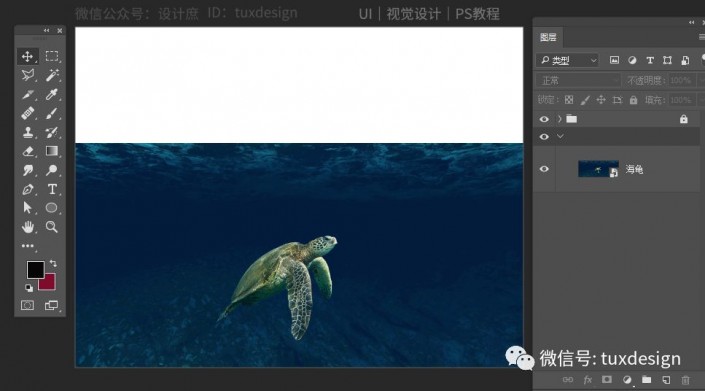
接下来我们把闪电素材添加到画布中,如图
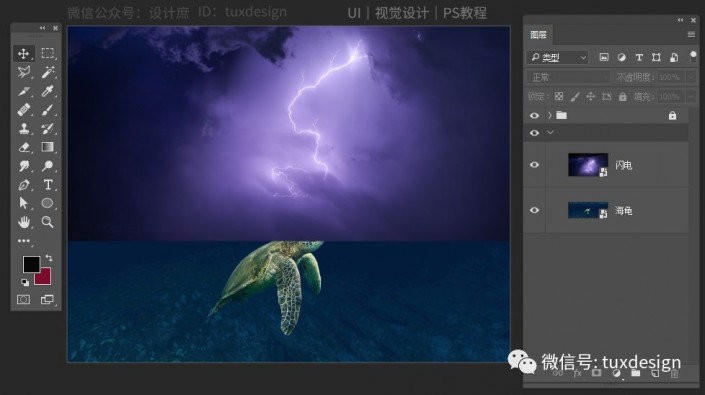
给闪电图层添加图层蒙版,如图
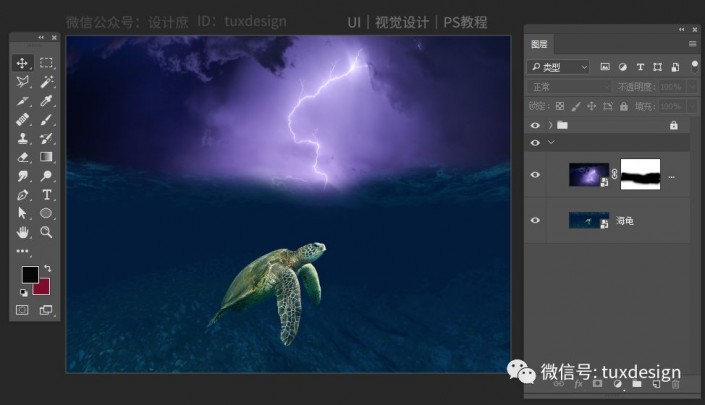
这两个图片的颜色,看起来不是很协调,我们来调整一下,给闪电图层添加色彩平衡调整图层,如图
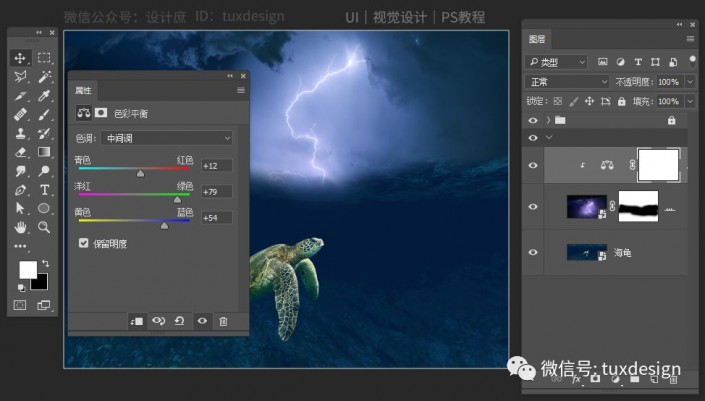
添加色相/饱和度调整图层,如图
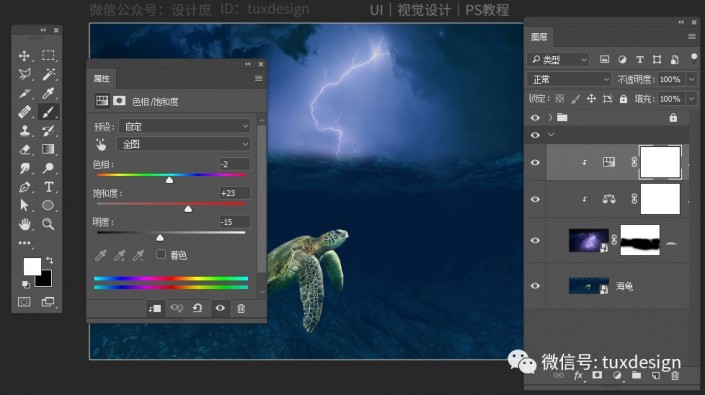
接下来,我们把月亮添加到画布中,如图
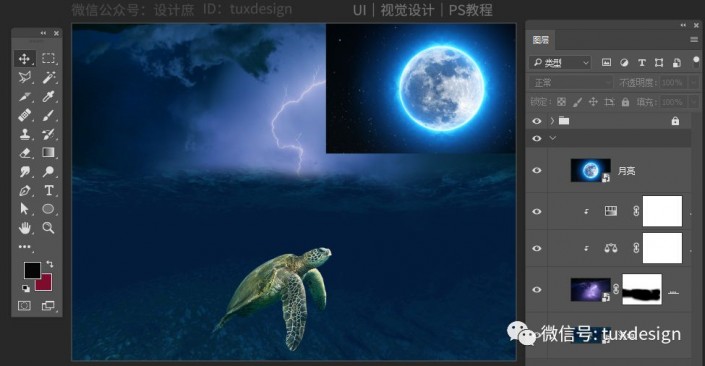
选择月亮图层,我们修改它的图层混合模式修改为滤色,如图
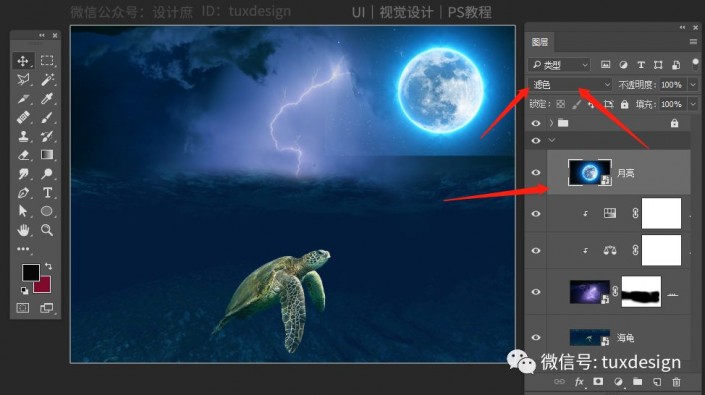
这个时候,我们再给它添加一个图层蒙版,稍微修一下图像看起来很突的边缘,让它看起来更柔和,如图
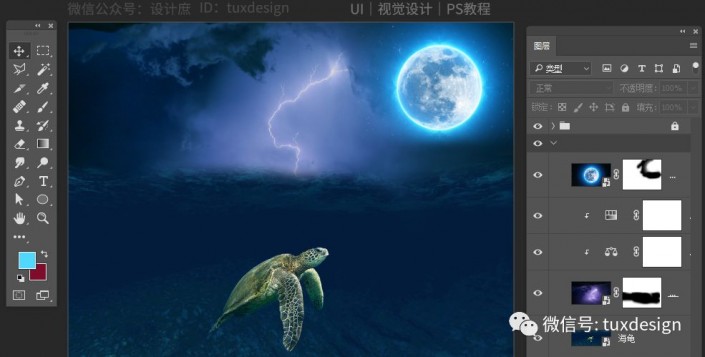
完成:
 想学更多请访问
想学更多请访问
合成教程就是要有大胆的想象,融入PS以后,就会有大大的惊喜。







